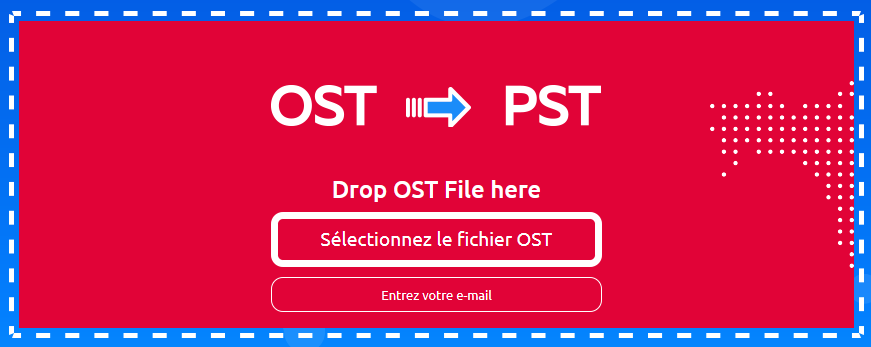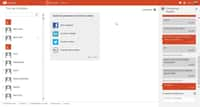Le format de fichier OST de Microsoft Outlook contient une copie des données sur le serveur de messagerie, il est utilisé lorsque vous travaillez hors connexion. Si vous avez besoin de récupérer les données dans un fichier OST, il faut le convertir vers le format PST. Dans ce cas, la solution est de faire appel à un logiciel spécialisé.
au sommaire
Le logiciel de messageriemessagerie Microsoft Outlook utilise deux formats de fichiers différents. Le format PST est le plus connu. Il contient toutes les données stockées localement, notamment les messages de comptes qui utilisent le protocole POP3. Le format OST sert de cache pour les comptes en ligne, comme ceux utilisant le protocole IMAP mais également les comptes Microsoft 365, Exchange ou encore Outlook.com.
Le fichier .OST contient non seulement une copie des messages présents sur le serveur, mais également une copie de vos données qui n'ont pas encore été transmises, par exemple lorsque vous travaillez hors ligne. Si vous perdez l'accès à votre compte ou si le fichier OST est endommagé, il est tout à fait possible de récupérer les données et de les transférer vers un fichier PST avec un utilitaireutilitaire comme Offline OST to PST Converter.
Le logiciel propose également la conversion vers des formats comme MSGMSG et EML pour l'importation dans d'autres messageries, ainsi que la réparation des fichiers OST et PST, ou encore la récupération d’éléments supprimés. Le logiciel coûte 50 dollars US mais le site propose une version de démonstration gratuite, limitée à 5 éléments par dossier.
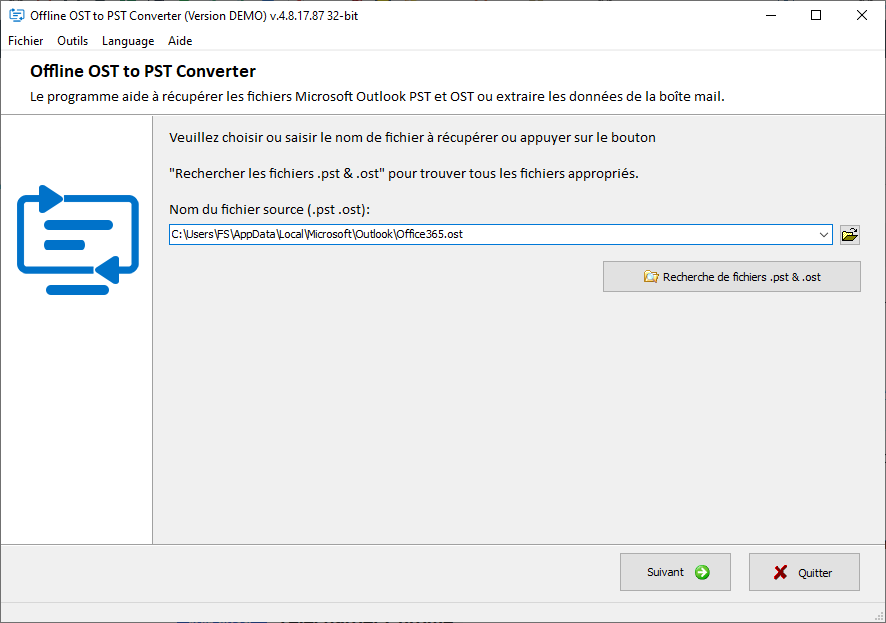
Comment fonctionne Offline OST to PST Converter ?
Pour commencer rendez-vous sur le site Web de l'éditeur afin de télécharger et installer le logiciel Offline OST to PST Converter. Une fois fait, assurez-vous qu'Outlook est bien fermé, sinon le programme ne pourra pas accéder au contenu du fichier OST. Ouvrez ensuite Offline OST to PST Converter.
Cliquez sur l'icôneicône du dossier pour spécifier l'emplacement de votre fichier OST. Si vous ne savez pas dans quel dossier il se trouve, cliquez sur le bouton Recherche de fichiers .pst & .ost. Dans la case Rechercher les fichiers avec l'extension, saisissez *.ost pour limiter les résultats. Sélectionnez ensuite un dossier ou lecteur susceptible de contenir votre fichier et cliquez sur Rechercher maintenant. Sélectionnez le bon fichier parmi les résultats et cliquez sur OK.
Cliquez sur Suivant.
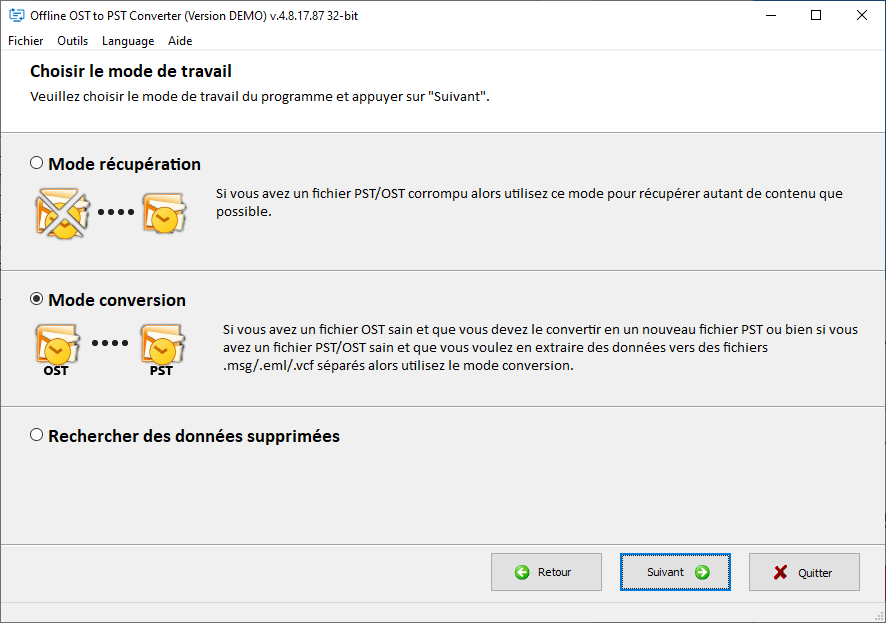
Le logiciel propose trois modes. Le mode récupération permet d'extraire des données d'un fichier corrompu. Il fonctionne aussi bien avec le format OST que PST. La recherche de données supprimées permet de retrouver des messages, des contacts ou tout autre élément récemment effacé. À noter qu'Outlook compresse automatiquement le fichier lorsqu'il contient plus de 20 pourcents d'espace inutilisé, ce qui rend impossible la récupération de données. Pour transformer un fichier OST en PST, il faut bien sûr choisir l'option Mode conversion. Cliquez sur Suivant.
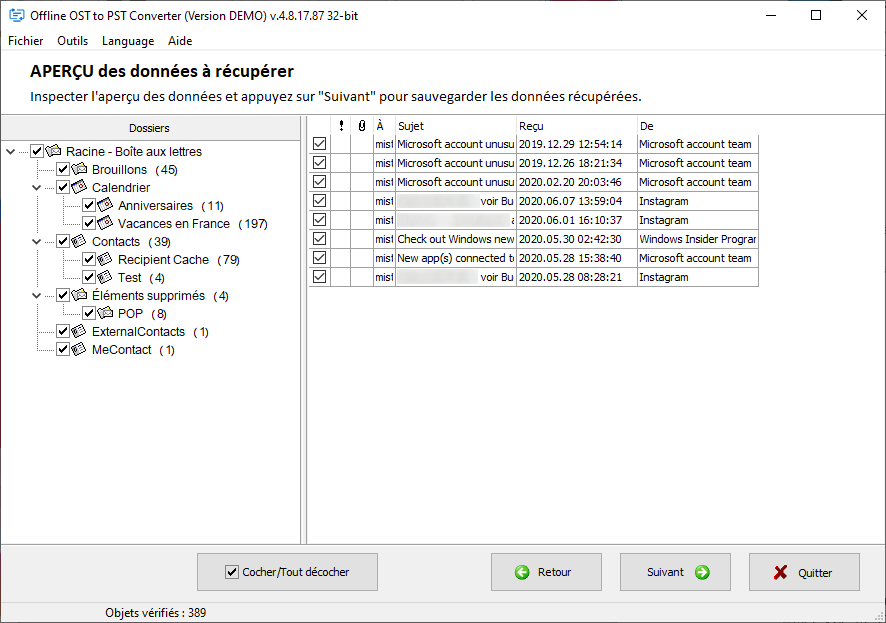
Le logiciel affiche toutes les données contenues dans le fichier OST. Si vous ne souhaitez pas transférer tout le contenu du fichier OST, vous pouvez limiter ce que vous conservez en décochant des éléments. Cliquez sur Suivant.
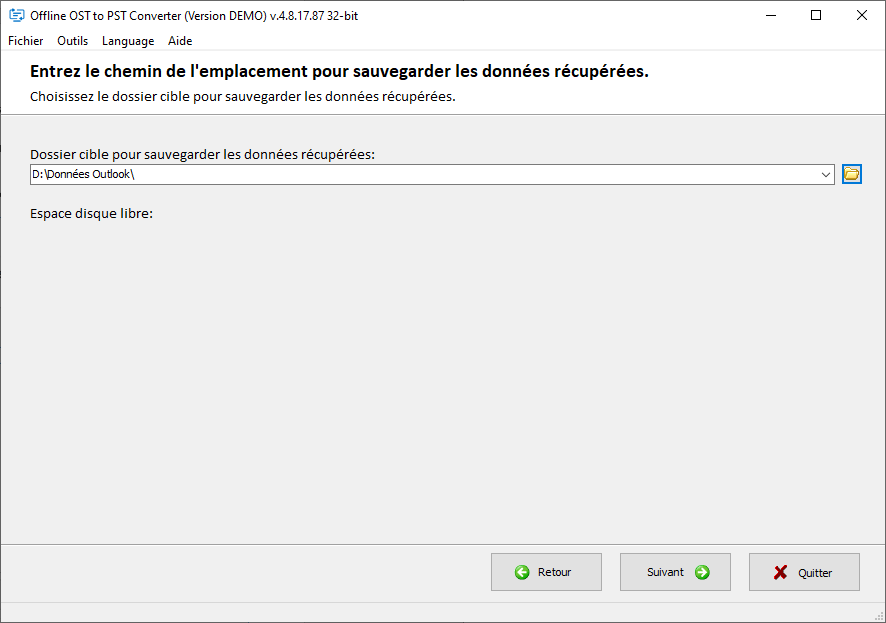
Choisissez l'emplacement dans lequel enregistrer votre fichier PST. Pour cela, cliquez sur l'icône du dossier à droite, sélectionnez le dossier à utiliser, puis cliquez sur OK. Cliquez sur Suivant.
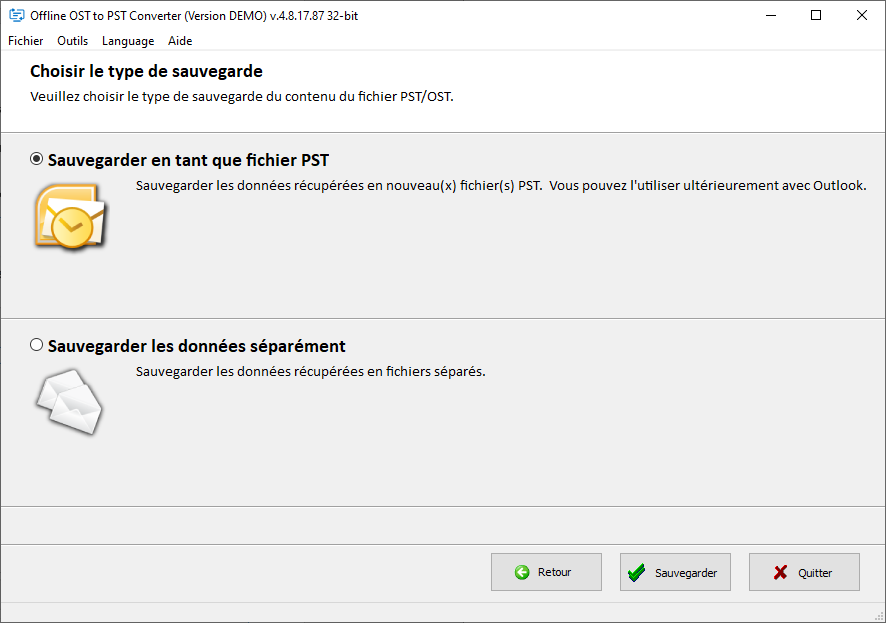
Sélectionnez Sauvegarder en tant que fichier PST, puis cliquez sur Sauvegarder. L'option Sauvegarder les données séparément permet d'enregistrer les données dans des fichiers individuels pour les importer dans d'autres logiciels, comme Mozilla Thunderbird. Vous pourrez alors choisir d'enregistrer les e-mails, contacts et notes au format MSG, ou au format EML, VCF et TXT, respectivement.
Pour les petits fichiers OST, l'éditeur propose un convertisseur en ligne. Comptez 10 dollars US par gigaoctet, à payer au moment de télécharger le fichier PST.